
Компьютерин өз алдынча чогулткан көптөгөн колдонуучулар көбүнчө Гигабайт өнүмдөрүн эне катары тандашат. Компьютерди чогулткандан кийин, сиз биосту тууралашыңыз керек жана бүгүн биз сизди "Этерлердин" бул жол-жобосуна киргизүүнү каалайбыз.
Видео насаат
BIOS гигабайтын ыңгайлаштыруу
Биринчиси, конфигурация процессин баштоо үчүн, төмөн деңгээлдеги кеңешти башкаруу режимине киргизүү. Биоско киргизүү үчүн көрсөтүлгөн өндүрүүчүнүн заманбап "мотерборс" жөнүндө ". Бул компьютер күйгүзүлгөндөн кийин, экран күйгүзүлгөндөн кийин басылса керек жана экрандардын көрүнүшү.
GPU параметрлери
UEFI BIOS BUOSTS Гигабайт видео адаптерлери бар компьютерди иштеп чыгуу үчүн конфигурацияланат. Муну жасоо үчүн, "Перифералга" өтмөгүнө өтүңүз.
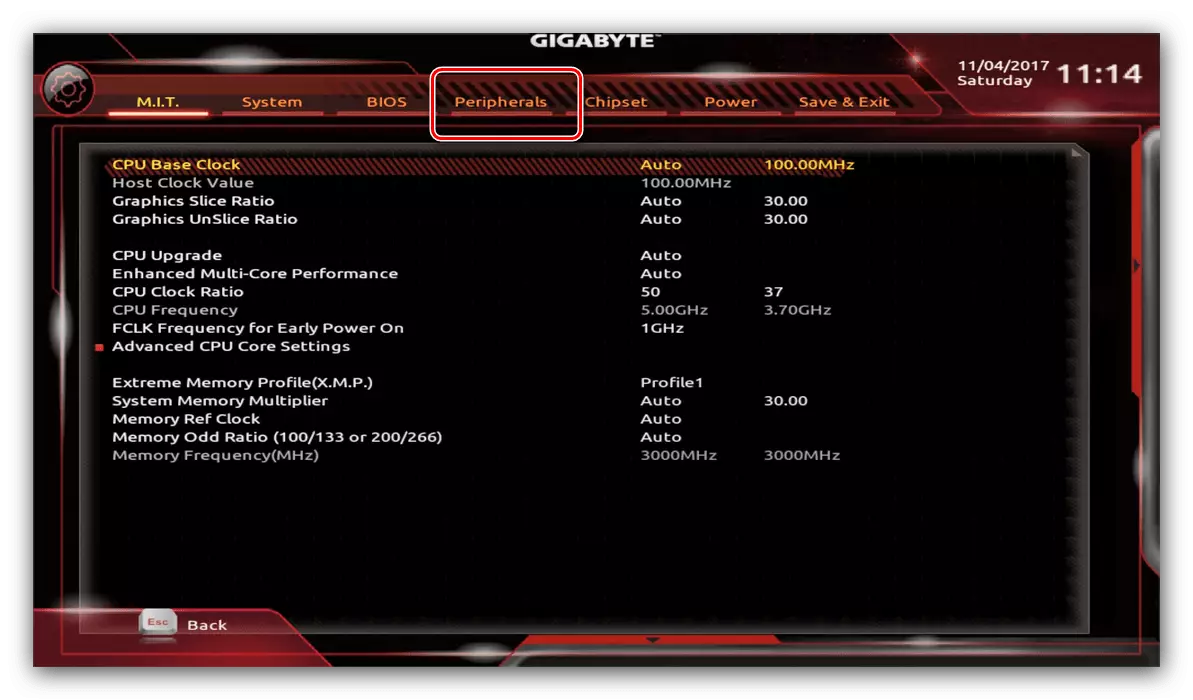
- Эң негизгиси, бул жерде негизги графикалык процессорду орнотууга мүмкүндүк берет. Эгерде конфигурация мезгилинде компьютерде тандалган GPU жок болсо, анда "IGFx" опциясын тандап алсаңыз керек. "PCIE 1 уячасы" же "PCIE 2 Slot" орнотуу үчүн, тышкы графикалык адаптер туташтырылган порттон көз каранды.
- "Чипсет" бөлүмүндө, сиз КПУга жүктү азайтуу үчүн, орнотулган графикти толугу менен өчүрүү ("майып" позициясындагы "ички графика" варианты "ички графика" же кочкордун көлөмүн көбөйтүүгө же азайтууга же азайтууга болот Ушул компонент тарабынан ("DVMT алдын-ала бөлүнгөн" жана "DVMT Total GFX MEM"). Бул функциянын болушу процессорго жана тактага да байланыштуу экендигине көз каранды.
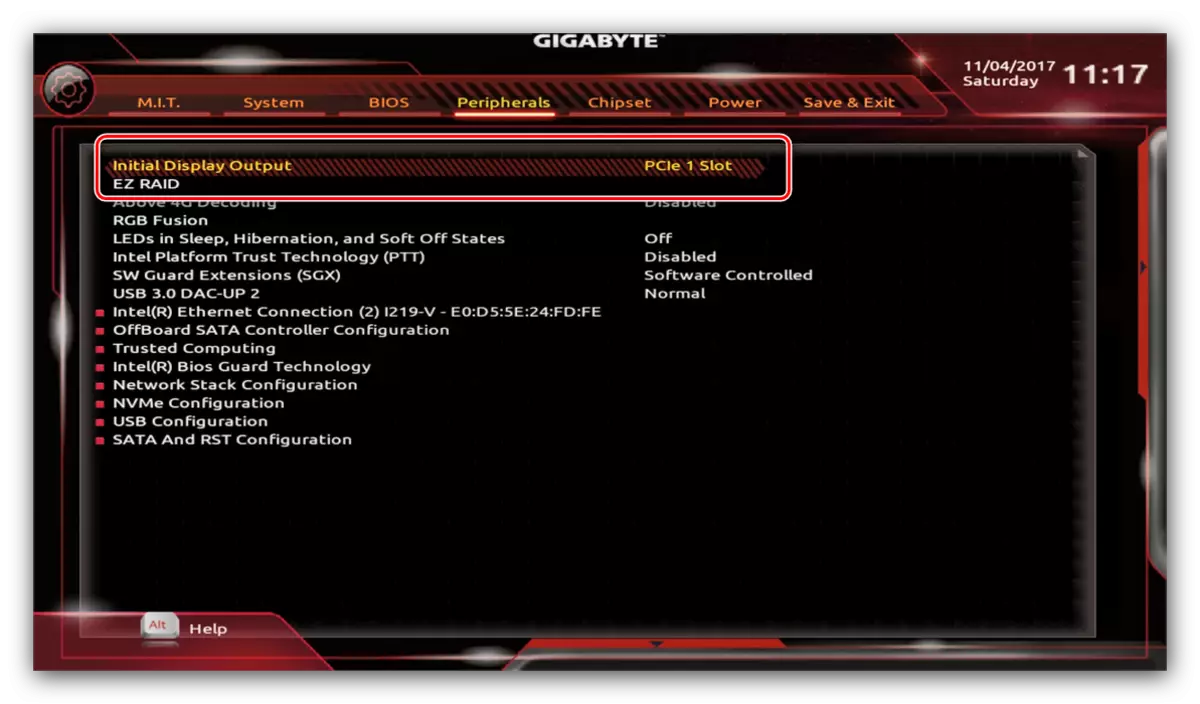
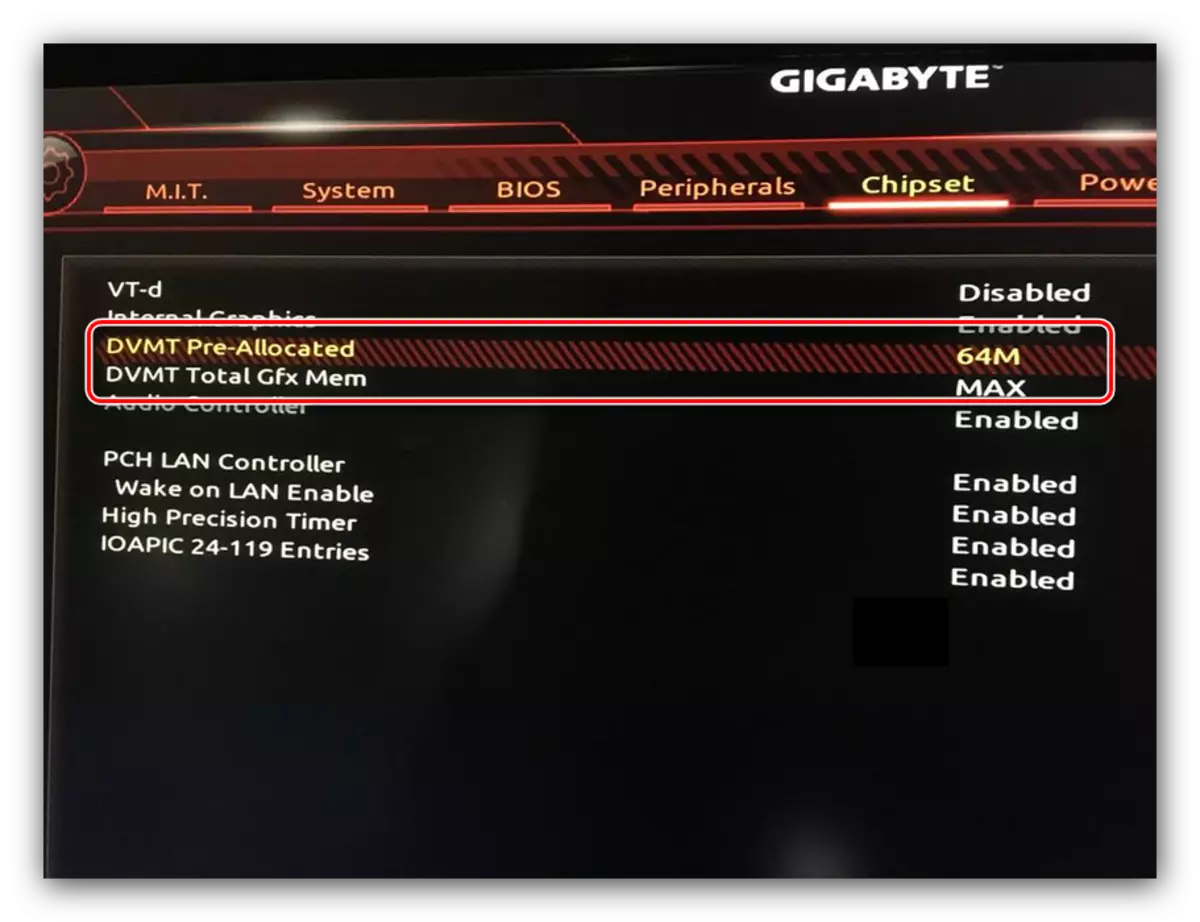
Муздаткычтын айлануусун орнотуу
- Ошондой эле, тутумдун күйөрмандарынын айлануу ылдамдыгын конфигурациялай алабыз. Муну жасоо үчүн, "Smart Fan 5" опциясын колдонуңуз.
- Монитор менюсундагы коллегияда орнотулган муздаткычтардын санына жараша, аларды башкаруу мүмкүн болот.

Алардын ар биринин айлануу ылдамдыгы "кадимки" позициясына "кадимки" позициясына туура келет - бул жүктүн эсебине жараша автоматтык түрдө иштөө режимин берет.
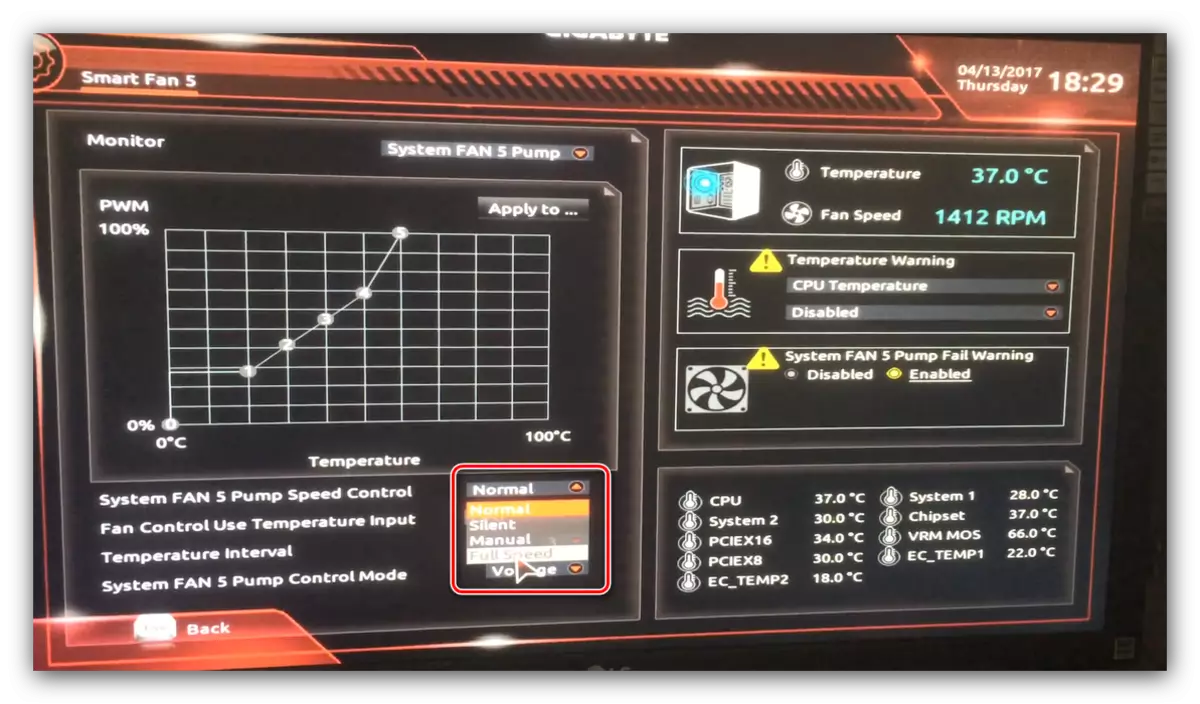
Ошондой эле сиз муздаткычтын колдонулушун кол менен жүргүзүү режимин конфигурациялай аласыз (колдонмо ») же эң төмөнкү ызы-чуу тандап, бирок эң начар муздатуу (" унчукпай ").
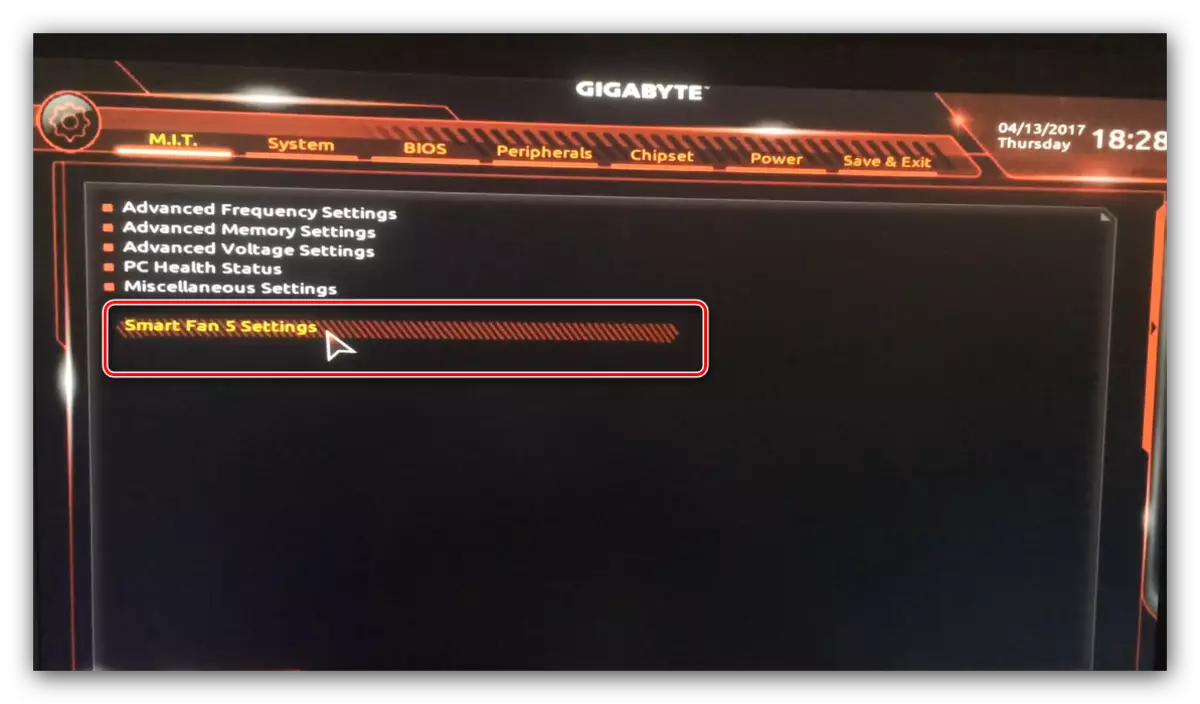
Сергектешүү
Ошондой эле, өндүрүүчүнүн компьютердин компоненттеринин компоненттерин ысыкчылыкка алуудан тышкары, колдонуу: температура босогосуна жеткенде, колдонуучу машинаны өчүрүүнүн зарылдыгын эскертет. Мурунку кадамда айтылган "акылдуу күйөрман 5" бөлүмүндө бул эскертмелердин көрсөтүлүшүн конфигурациялай аласыз.
- Варианттар бизге керектүү нерселер температуранын эскертүүсүндө жайгашкан. Бул жерде процессордун температурасынын максималдуу жол берилген баалуулугун кол менен аныктоо керек. Жылуулук муун үчүн CPU үчүн 70 ° C маанисин тандоо үчүн жетиштүү, эгерде УКП жогорку процессор болсо, анда 90 ° C.
- Ыктыярдуу, сиз бир процессор муздаткыч менен зыяндуу эскертмени конфискациялоо үчүн, бул тутумдун күйөрманы менен бул сормодогу эскертүү блогу, "иштетилген" опциясын белгилеңиз.
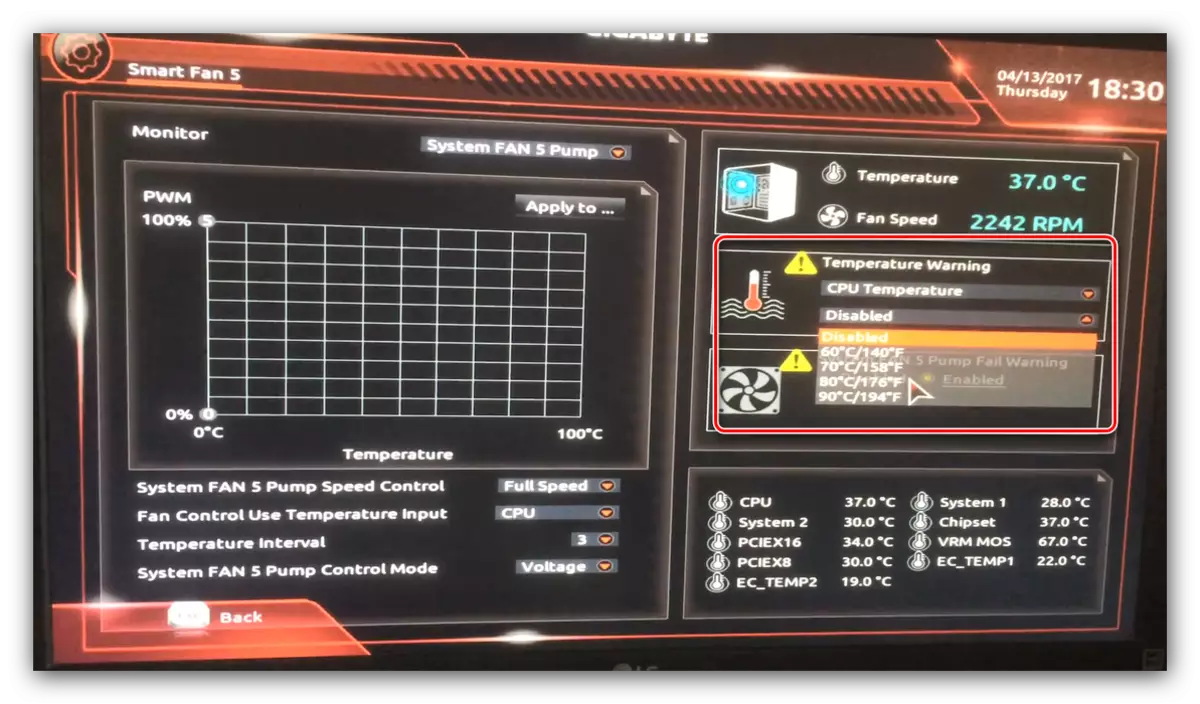
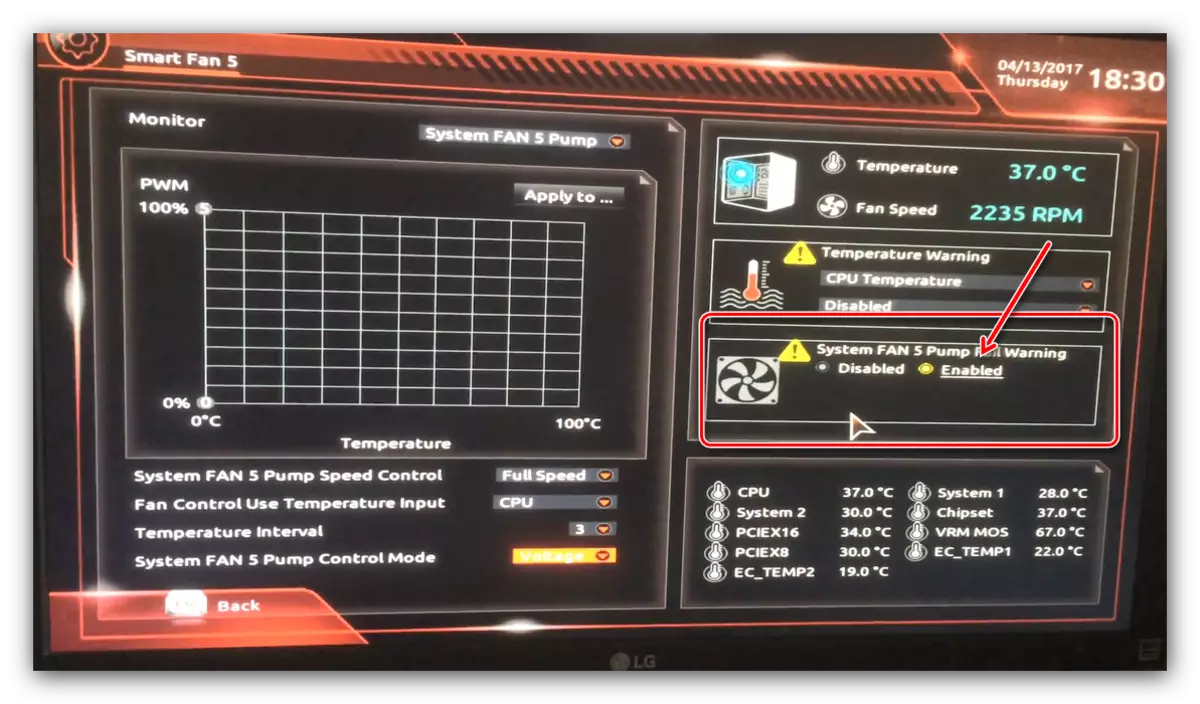
Жүктөө Жөндөөлөрү
Конфигурацияланган акыркы маанилүү параметрлер - артыкчылык жана AHCI режимин күйгүзүү.
- "BIOS өзгөчөлүктөрүнө" өтүү жана "жүктөө опциясынын артыкчылыктарын" опциясын колдонуңуз.
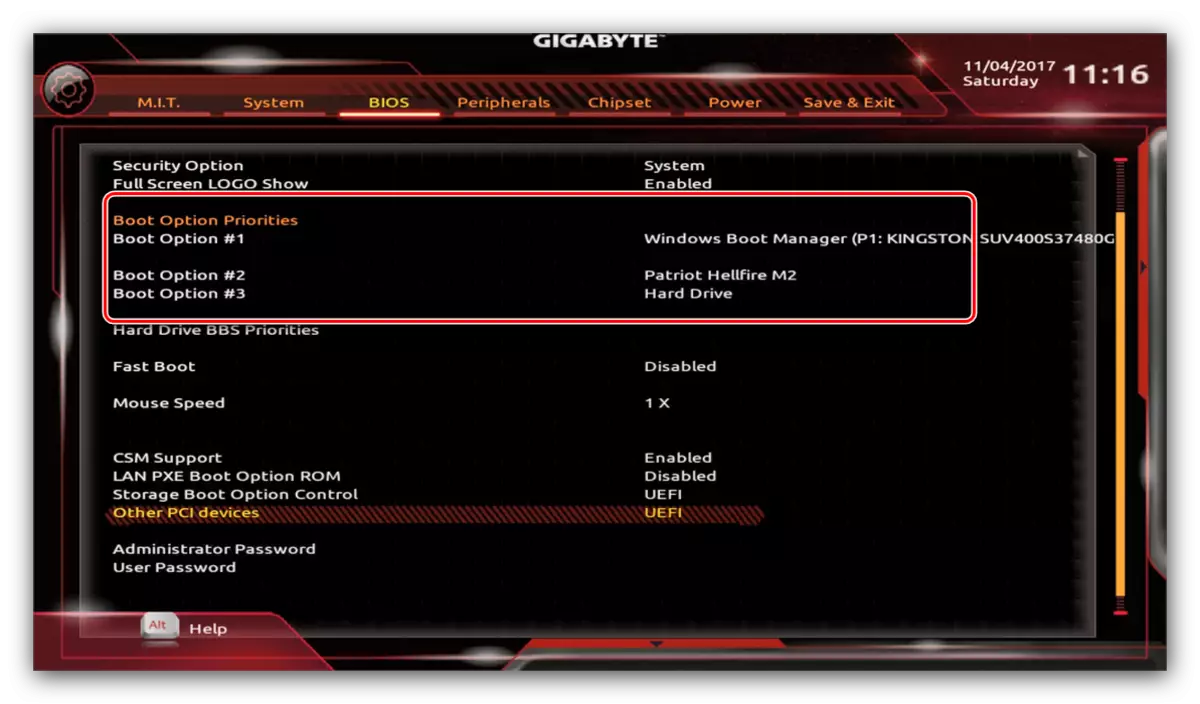
Бул жерде, каалаган жүктөлүүчү медианы тандаңыз. Кадимки катуу катуу дисктер жана катуу мамлекет тең жеткиликтүү. Ошондой эле сиз флэш-драйвты же оптикалык диск тандай аласыз.
- Заманбап HDD жана SSD үчүн талап кылынган AHCI MODE, "SATA жана RSRT конфигурация" бөлүмдөрүндө "SATA режимин тандоо" бөлүмдөрүндө жайгашкан.
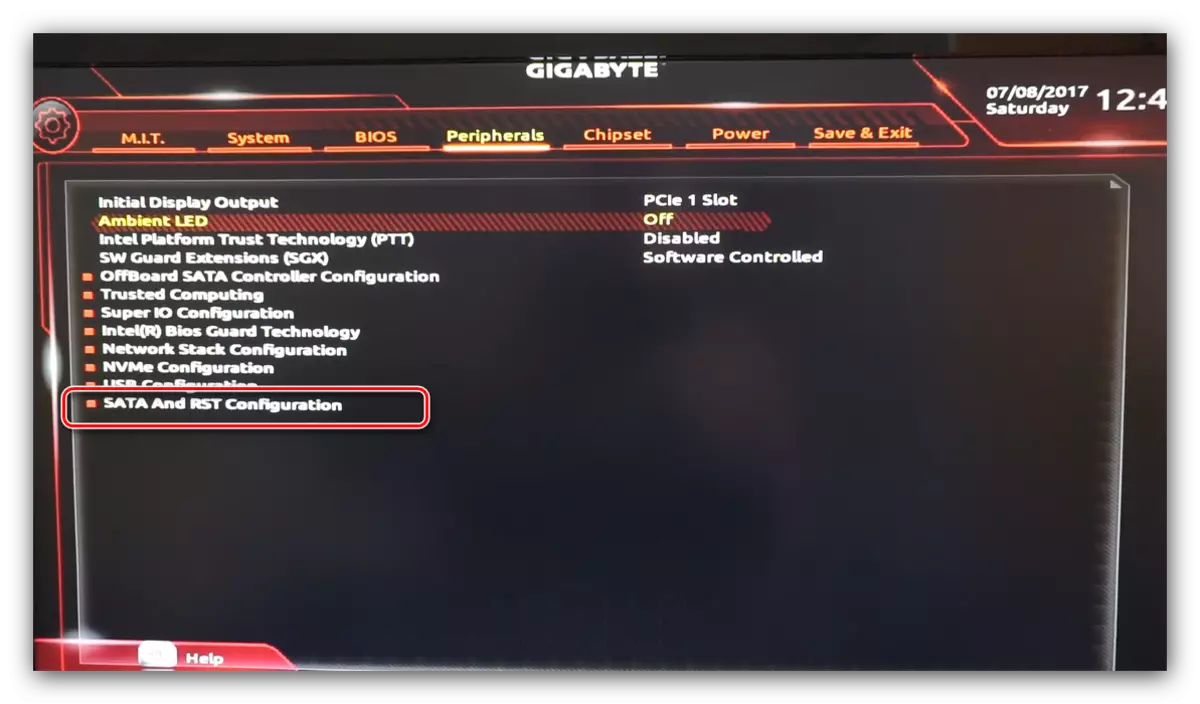
Жөндөөлөрдү сактоо
- Киргизилген параметрлерди сактап калуу үчүн, "Сактоо жана чыгуу" өтмөгүн колдонуңуз.
- "Сактоо жана чыгуу Орнотуу" баскычын чыкылдатып, параметрлерин сактап калуудан кийин пайда болот.
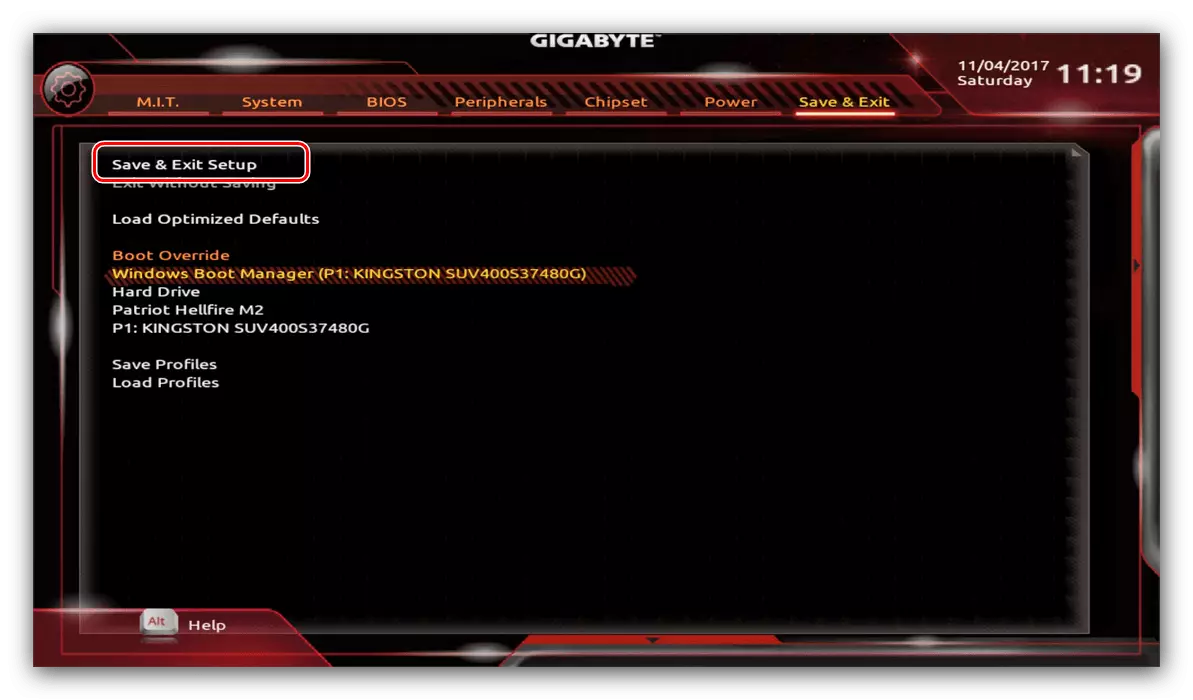
Сиз үнөмдөөсүздөн чыгууга болбойт (эгер сиз баарына туура келген болсоңуз, анда "Чыгуу" опциясын колдонуңуз же BIOS орнотууларын баштапкы абалга келтириңиз, ал эми "жүктөлгөн демейки" оптё варианты жооптуу.
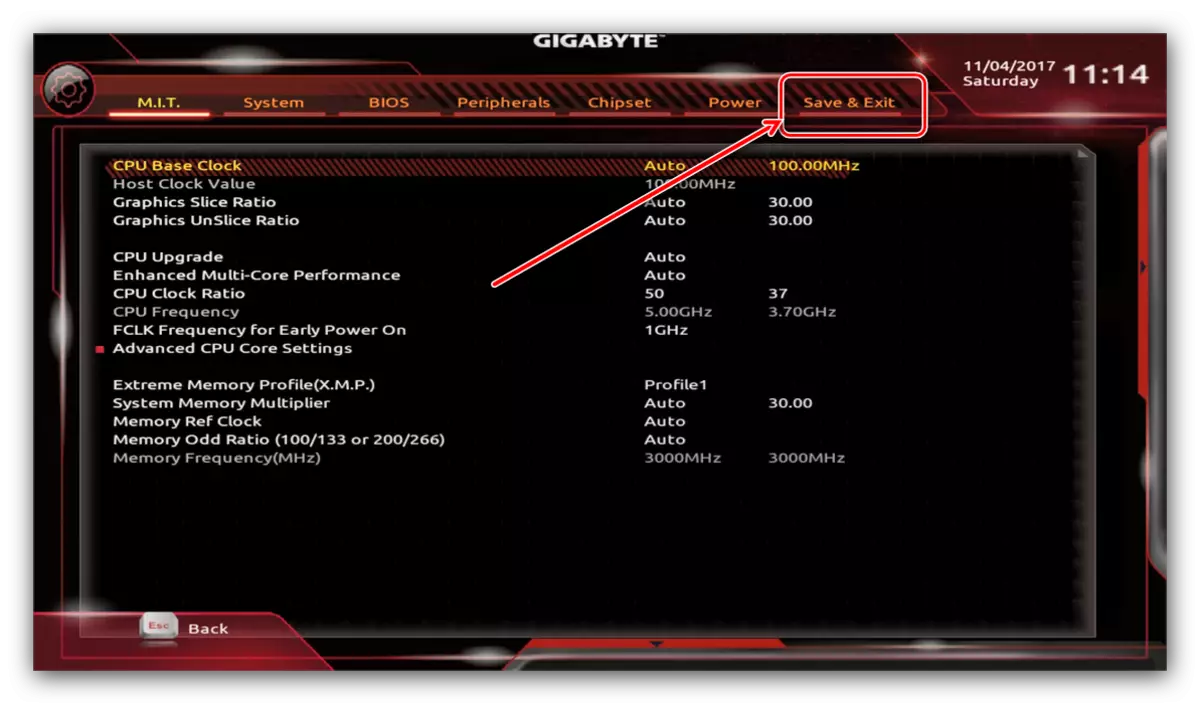
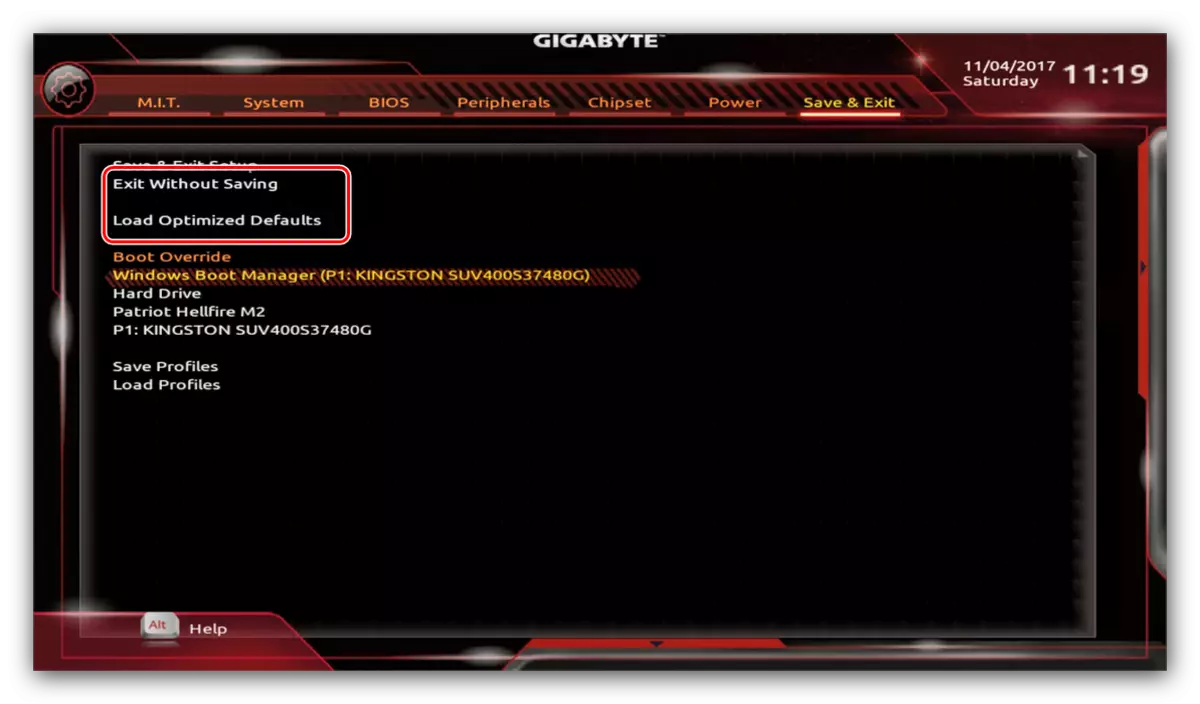
Ошентип, биз Гигабайтдын маңдайында BIOS параметрлеринин негизги параметрлерин бүттү.
